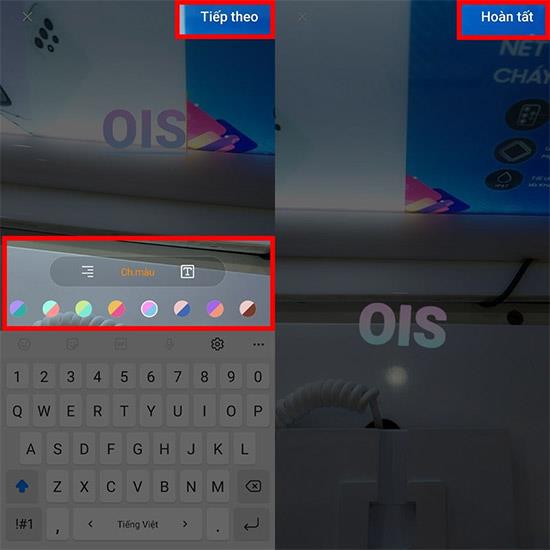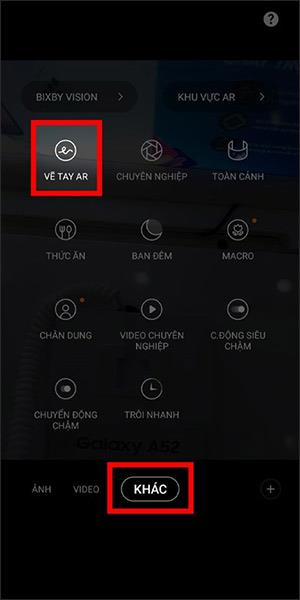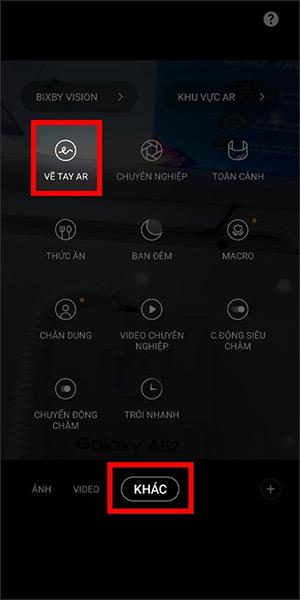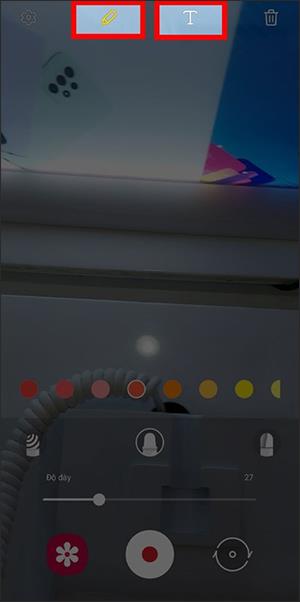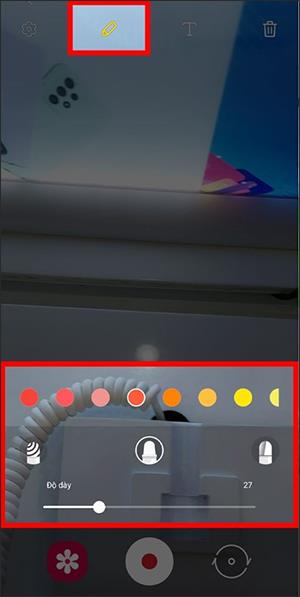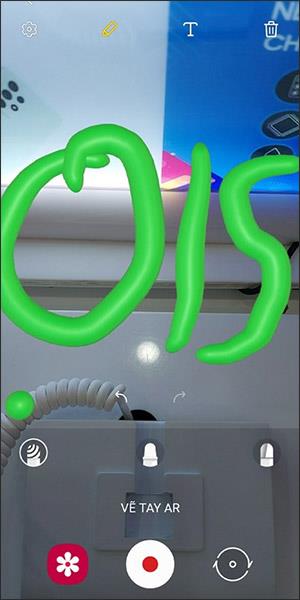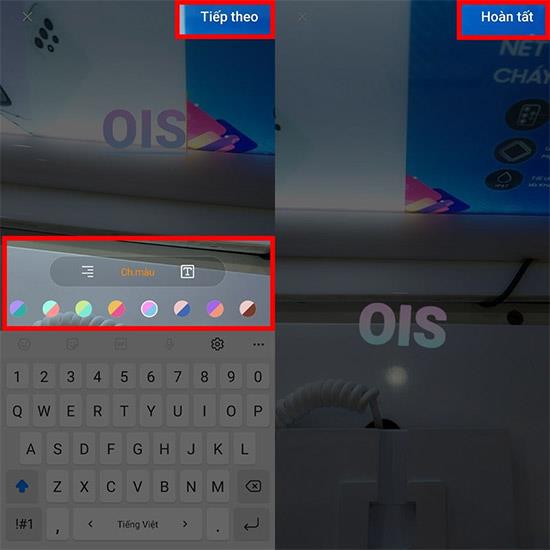AR tehnologija virtualne stvarnosti na Samsung Galaxy telefonima korisnicima donosi zanimljivije interakcije kada se koristi. Osim nadogradnje kvalitete kamere za dobivanje umjetničkih fotografija, AR tehnologija vam pomaže stvoriti zanimljiviji sadržaj. Članak u nastavku će vas uputiti u snimanje AR videa na Samsung telefone.
Upute za snimanje AR videa na Samsung telefonima
Korak 1:
Prvo otvorimo aplikaciju kamere na uređaju, zatim kliknemo na Other mode i na prikazanom popisu odaberemo opciju AR Hand Drawing .
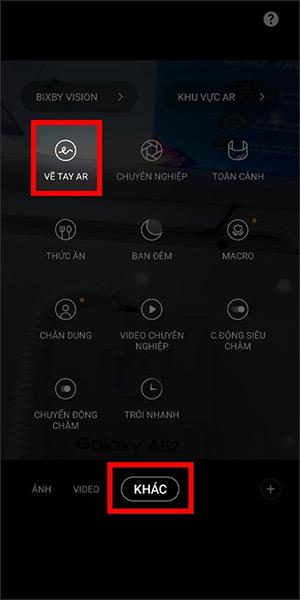
Korak 2:
Ovo vrijeme prikazuje sučelje zaslona tako da možemo dodati virtualne crteže ili slova na zaslon za video.
Kliknemo na zaslon kako bismo prikazali više opcija kao što su emoji, naljepnice, deco pick, itd. Na vrhu zaslona nalaze se 2 opcije crtanja uključujući sliku olovke za crtanje i slovo T za unos teksta.
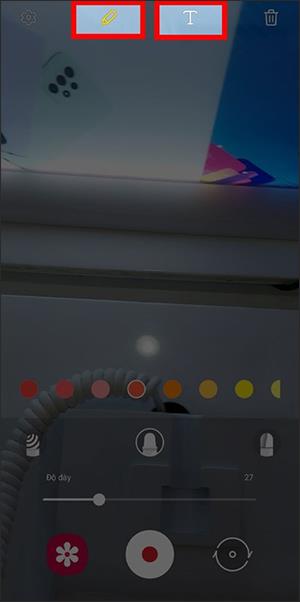
Korak 3:
Kliknite na ikonu olovke , zatim odaberite vrh olovke ispod, debljinu linije i boju koju želite nacrtati na zaslonu za snimanje AR videa.
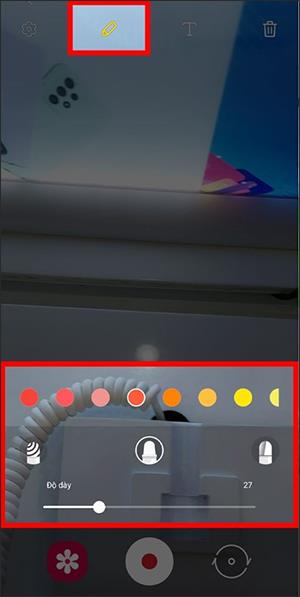
Nakon što ste postavili kist, samo trebate nacrtati bilo koji sadržaj na ekranu, a zatim pritisnite tipku za snimanje kako biste snimili video kao i obično.
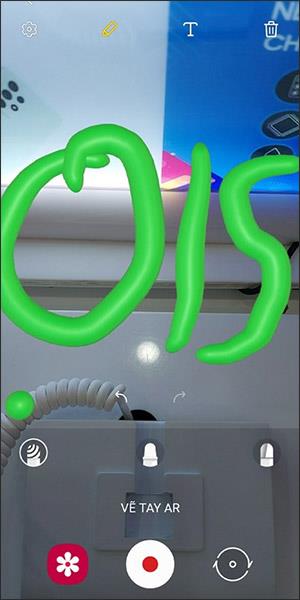
Korak 4:
Za unos teksta u video , korisnici kliknu na ikonu Tekst iznad sučelja kamere, a zatim pomoću tipkovnice napišu tekst kojim žele snimiti video.
Zatim, u nastavku biramo boju fonta, stil fonta i poravnanje. Korisnik će odabrati mjesto na koje želi umetnuti tekst i zatim kliknuti Završi za snimanje videa.